Un pilote de souris obsolète peut déclencher la disparition de ce curseur
- La déconnexion de la souris externe corrige généralement la disparition de la souris sous Windows 11.
- Alternez les ports USB pour connecter la souris pour voir si l'erreur est résolue.
- Mettez à jour le pilote de votre souris chaque fois qu'une mise à jour est disponible.
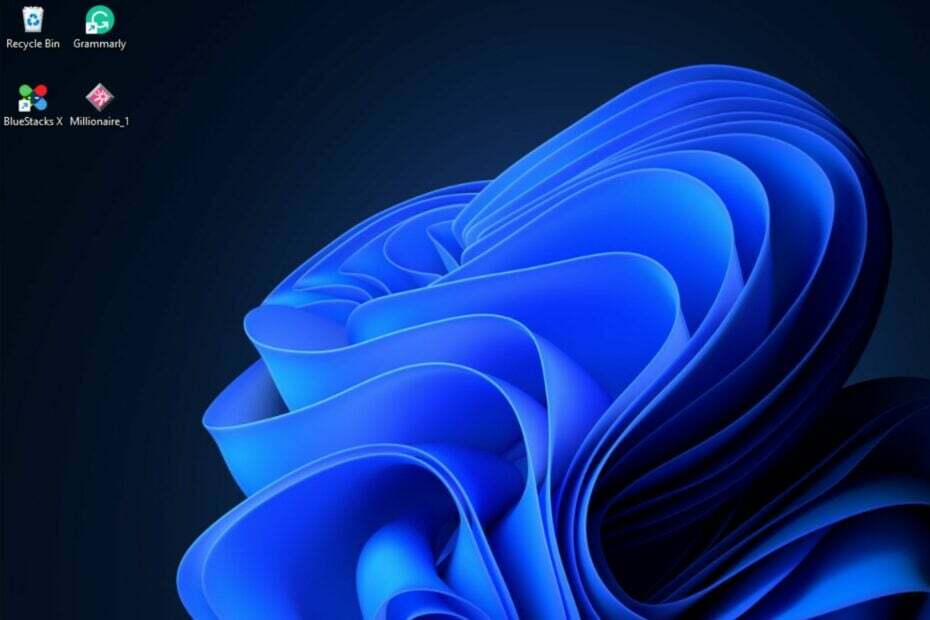
XINSTALLER EN CLIQUANT SUR LE FICHIER DE TÉLÉCHARGEMENT
Ce logiciel maintiendra vos pilotes opérationnels, vous protégeant ainsi des erreurs informatiques courantes et des pannes matérielles. Vérifiez tous vos pilotes maintenant en 3 étapes faciles :
- Télécharger DriverFix (fichier de téléchargement vérifié).
- Cliquez sur Lancer l'analyse pour trouver tous les pilotes problématiques.
- Cliquez sur Mettre à jour les pilotes pour obtenir de nouvelles versions et éviter les dysfonctionnements du système.
- DriverFix a été téléchargé par 0 lecteurs ce mois-ci.
Parfois, les utilisateurs de Windows 11 peuvent subir la disparition soudaine de leur
Curseur de la souris. Cette erreur est présente à la fois dans Windows 11 et dans les anciennes versions de Windows. Si vous rencontrez actuellement une erreur de disparition du curseur de la souris dans Windows 11, nous vous avons fourni les étapes nécessaires pour résoudre l'erreur.- Pourquoi ne puis-je pas voir le curseur de ma souris dans Windows 11 ?
- Comment récupérer mon curseur sur Windows 11 ?
- 1. Mettre à jour le pilote de la souris
- 2. Activer le pavé tactile
- 3. Afficher le pointeur de la souris
- 5. Désactiver le mode tablette
Pourquoi ne puis-je pas voir le curseur de ma souris dans Windows 11 ?
Voici quelques-unes des raisons courantes pour lesquelles vous ne pouvez pas voir le curseur de votre souris dans Windows 11 :
- Port USB défectueux – Si votre PC a un port USB défectueux, cela peut déclencher la disparition de la souris sous Windows 11.
- Pavé tactile mal configuré – Parfois, ce problème est causé par des paramètres incorrects du pavé tactile.
- Pilote de souris obsolète – Si les pilotes de souris sont obsolètes ou incompatibles, cela peut déclencher le pointeur de souris manquant sur Windows 11.
- Virus et logiciels malveillants – Dans de rares cas, le curseur de la souris peut disparaître en raison de virus ou de logiciels malveillants sur votre PC.
- Souris endommagée – Si vous utilisez une souris externe défectueuse, cela peut entraîner la disparition du curseur de la souris.
Maintenant, nous savons quelles sont les causes de ce problème. Appliquons les solutions ci-dessous pour y remédier.
Comment récupérer mon curseur sur Windows 11 ?
Avant de passer à des solutions plus avancées, voici quelques solutions rapides que vous pouvez appliquer :
- Redémarrez votre PC.
- Déconnectez tous les appareils externes, par ex. souris, clavier, USB.
- Testez la souris sur un autre PC.
- Désinstallez la mise à jour Windows la plus récente.
Si ces correctifs ne résolvent pas le problème du curseur de la souris sous Windows 11, voici quelques techniques de dépannage avancées.
1. Mettre à jour le pilote de la souris
- appuie sur le les fenêtres clé + X, utilisez la flèche vers le bas pour sélectionner Gestionnaire de périphériques, et frappez Entrer.
- Dans la fenêtre Gestionnaire de périphériques, utilisez le Languette pour vous concentrer sur la fenêtre et utilisez la touche fléchée vers le bas pour naviguer jusqu'à Souris et autres dispositifs de pointage.
- Appuyez sur la flèche vers la droite pour développer le menu et utilisez la flèche vers le bas pour sélectionner votre souris.
- Appuyez sur Maj + F10 pour ouvrir un menu déroulant. Appuyez sur la touche fléchée vers le bas pour sélectionner Mettre à jour le pilote et appuyez sur Entrée.
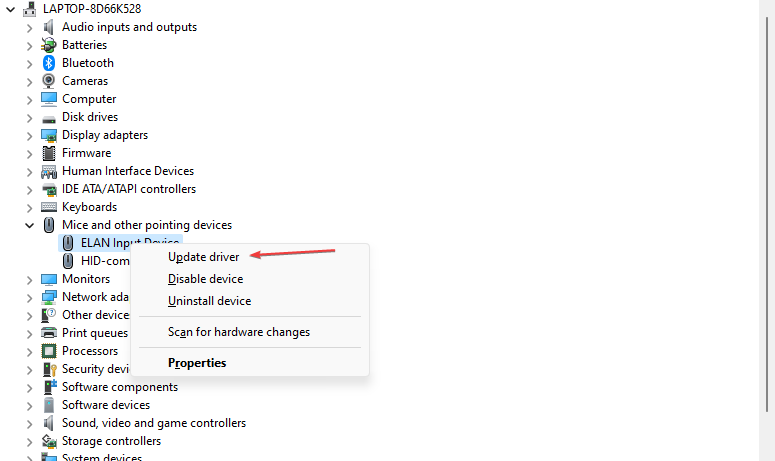
- Dans la fenêtre contextuelle suivante, sélectionnez Rechercher automatiquement les pilotes.

- Redémarrez votre PC une fois les pilotes mis à jour avec succès.
- Alternativement, à l'étape 4, vous pouvez également sélectionner Désinstaller l'appareil. Après avoir redémarré votre PC, le système installera un nouveau pilote pour la souris.
Après avoir mis à jour le pilote de votre souris, il est préférable d'activer la mise à jour automatique du pilote sur votre PC pour vous assurer que vous obtenez toujours les dernières versions des pilotes.
Si vous êtes installation manuelle des pilotes, téléchargez-les sur le site officiel du fabricant.
Conseil d'expert :
SPONSORISÉ
Certains problèmes de PC sont difficiles à résoudre, en particulier lorsqu'il s'agit de référentiels corrompus ou de fichiers Windows manquants. Si vous rencontrez des problèmes pour corriger une erreur, votre système peut être partiellement endommagé.
Nous vous recommandons d'installer Restoro, un outil qui analysera votre machine et identifiera le problème.
Cliquez ici pour télécharger et commencer à réparer.
Parfois, les pilotes génériques du matériel et des périphériques de votre PC ne sont pas mis à jour en conséquence par votre système.
Ainsi, le moyen le plus simple de choisir le bon pilote est d'utiliser un outil spécialisé comme DriverFix pour trouvez tous les pilotes obsolètes sur votre ordinateur et localisez instantanément les mises à jour correctes et les plus récentes pour eux.

DriverFix
Laissez DriverFix améliorer les performances de votre appareil en mettant à jour vos pilotes avec les dernières versions.
2. Activer le pavé tactile
NOTE
Cette solution ne s'applique que si vous disposez d'un ordinateur portable ou d'un PC avec pavé tactile.
- appuie sur le les fenêtres clé + je pour ouvrir le Paramètres application.
- Utilisez le Languette pour naviguer vers le volet de gauche, utilisez les touches fléchées pour localiser le Bluetooth et appareils option, et appuyez sur Entrer.
- Localiser Pavé tactile et frappe Entrer.

- Dans la fenêtre contextuelle suivante, utilisez le Languette touche pour accéder au bouton bascule et appuyez sur la Barre d'espace pour l'allumer.
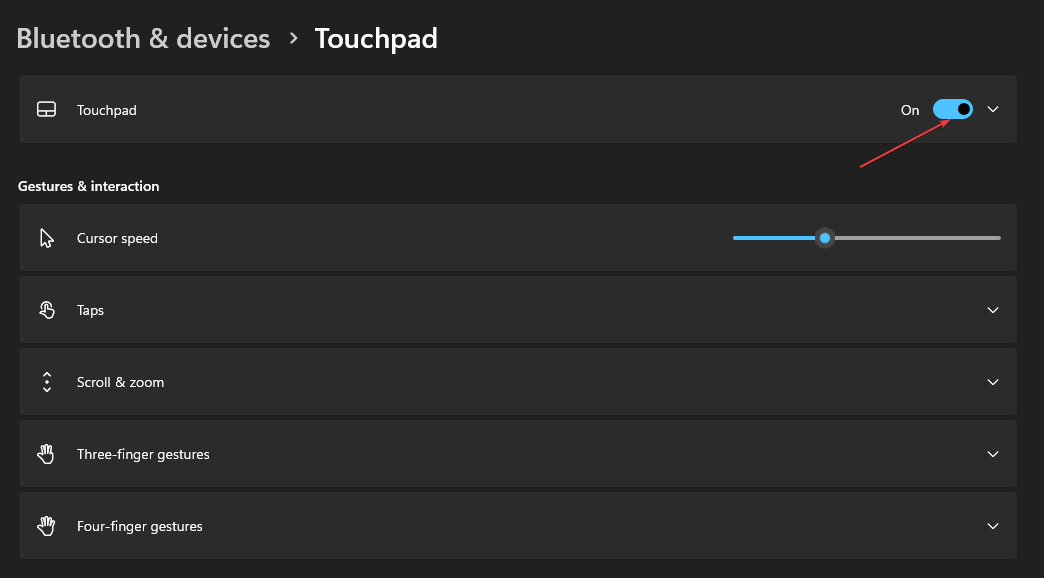
Si le pavé tactile n'est pas correctement configuré, il peut déclencher la disparition du curseur sous Windows.
- Comment réinitialiser rapidement votre GPU avec une touche de raccourci/raccourci
- Fusionner les lecteurs C et D sous Windows 11: comment procéder en 3 étapes
3. Afficher le pointeur de la souris
- Presse les fenêtres clé + R pour ouvrir une fenêtre, tapez contrôler la souris, et frappe Entrer.
- Dans le Propriétés de la souris fenêtre, utilisez la flèche vers la droite pour naviguer dans la Options du pointeur languette.
- Localisez le Masquer le pointeur lors de la saisie et appuyez sur le Barre d'espace pour décocher la sélection.
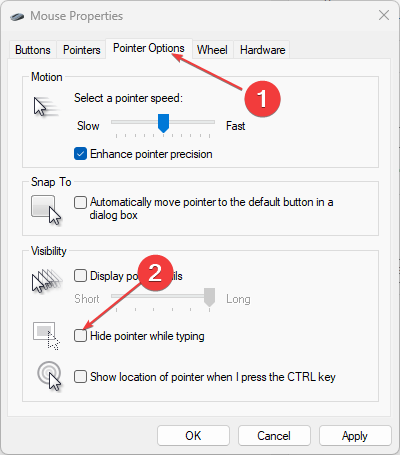
- Utilisez le Languette touche pour sélectionner le Appliquer bouton et appuyez sur le Barre d'espace pour enregistrer les modifications. Presse D'ACCORD pour enregistrer les modifications.
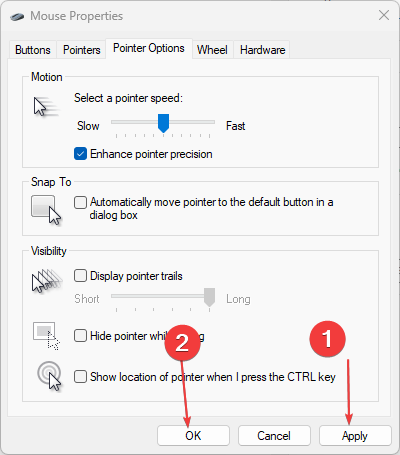
- Quittez le Propriétés de la souris fenêtre et redémarrez votre PC.
Parfois, le pointeur de la souris disparaît à cause d'une chaîne ou de mauvaises configurations. Décocher l'option Masquer le pointeur peut résoudre l'erreur.
5. Désactiver le mode tablette
- Presse Autre + F4 clés pour ouvrir le Fermer magicien.
- Appuyez sur la touche fléchée vers le bas dans le menu déroulant jusqu'à ce que vous trouviez le Redémarrage option.
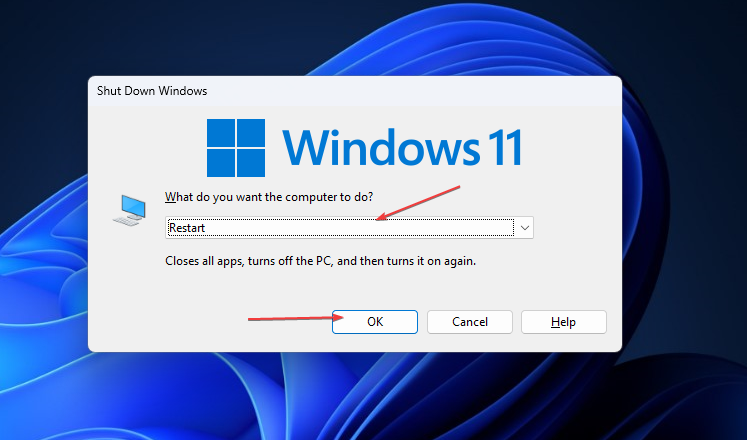
- Appuyez sur la touche de tabulation pour déplacer le focus sur le D'ACCORD bouton et frappez Entrer sur votre clavier pour redémarrer votre PC.
Sous Windows 11, il est impossible de désactiver manuellement le mode tablette sans redémarrer l'appareil.
Il existe des tonnes de façons de réparer les pointeurs de souris disparus sur Windows 11. La connexion de la souris résout souvent l'erreur, mais vous devrez probablement essayer d'autres correctifs.
Après avoir résolu ce problème, vous pourriez être intéressé par un guide sur comment changer et personnaliser le curseur de votre souris.
Si vous avez d'autres solutions pour aider à résoudre le curseur de la souris qui a disparu sous Windows 11, vous pouvez nous le faire savoir dans la section des commentaires.
Vous avez toujours des problèmes? Corrigez-les avec cet outil :
SPONSORISÉ
Si les conseils ci-dessus n'ont pas résolu votre problème, votre PC peut rencontrer des problèmes Windows plus profonds. Nous recommandons télécharger cet outil de réparation de PC (évalué Excellent sur TrustPilot.com) pour y répondre facilement. Après l'installation, cliquez simplement sur le Lancer l'analyse bouton puis appuyez sur Tout réparer.


![Comment connecter votre souris sans fil Onn [Guide de couplage]](/f/074c99911832af5cdb9dbcd51ff00aea.png?width=300&height=460)